유튜버의 필수적인 도구, “튜브버디”!
● 8분안에 이런 내용을 알려드립니다! ↓
● 1. 튜브버디(TubeBuddy)란?
● 2. 튜브버디의 사용법, 장단점, 그리고 가격
● 3. 유튜브 영상 편집 프로그램 필모라
1. 튜브버디(TubeBuddy)란?
튜브버디는 유튜버 상위노출을 위한 필수 툴입니다. 경쟁자의 채널 분석, 영상 키워드, 태그 등을 추천해주는 효과적인 툴이죠.
그렇다면 우선, 검색 상위 노출의 중요성에 대해 알 필요가 있습니다. 자신의 영상을 업로드하고 유튜브의 제목을 검색해봤는데 자신의 영상이 보이지 않았던 경우가 대부분이었을 것입니다. 하지만 자신의 영상이 관련 키워드 검색 시 상위 노출될 수 있도록 만드는 것이 초보 유튜버가 성장하는 핵심 노하우라 할 수 있습니다.
유튜브에서 떡상하기 위해서는 자신의 영상이 홈 화면 또는 추천 동영상 목록에 노출되어야 하는데요, 물론 유튜브 알고리즘의 선택을 받아 이렇게 한번에 확 뜨는 경우도 있지만 이 방법은 초보 유튜버가 처음부터 도전하기에는 쉽지 않을 수 있습니다.
검색 노출 상단에 나오게 하기 위해서는 영상 업로드를 전략적으로 하셔야 됩니다. 그렇기 위해서는 사람들이 많이 검색하는 키워드를 찾는 게 우선입니다. 그럼 검색 상위 노출되는 키워드를 어떻게 찾아야할까요? 그것을 도와주는 것이 바로 튜브버디입니다.
튜브버디를 사용하시면 어떤 영상이 조회수가 많이 나오고 검색을 많이 하는 내용인지 미리 확인할 수 있기 때문에 튜브버디에서 키워드로 검색해 본 후 경쟁력이 있는 내용으로 영상을 제작하시는 게 유튜버로서 성공하는 지름길이라 볼 수 있습니다.
2. 튜브버디의 사용법(주요 기능), 장단점, 그리고 가격
튜브버디의 사용법 전부를 다루기엔 글의 분량이 방대해질 수 있기 때문에 이번 시간에는 간략히 튜브버디의 주요 기능 소개 및 튜브버디의 장단점, 그리고 가격에 대해 알아보는 시간을 가져볼까 합니다.
2.1. 튜브버디의 주요 기능
1) 키워드 분석
튜브버디의 첫 번째 기능은 바로 ‘키워드 분석’인데요, 이 키워드 분석 기능을 통해 자신이 사용하려는 키워드가 현재 얼마나 많은 사람들이 찾고 있는지, 얼마나 많이 영상 주제로 사용되었는지 등의 정보를 알 수 있습니다.
예를 들어 ‘유튜브 영상편집’이라고 유튜브 검색창에 검색을 하면 이 ‘유튜브 영상편집’이라는 키워드가 좋은 키워드인지 튜브버디를 통해 확인을 할 수 있습니다. 튜브버디를 설치하시면 이렇게 오른쪽에 튜브버디가 생성되는 것을 확인해 볼 수 있습니다. 그리고 “Show Keyword Score” 버튼을 누릅니다.
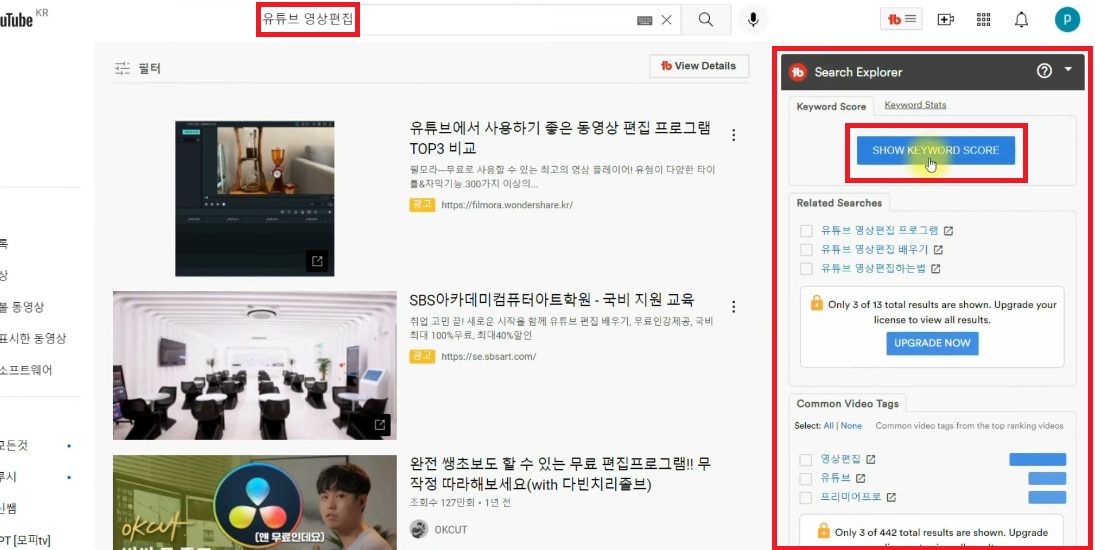
그러면 Search Volume, Searches Per Month, Competition, Overall 등이 표시되는데, Search Volume는 해당 키워드가 얼마나 많이 검색 되었는지를 나타내주고, Competition은 해당 키워드와 관련된 영상이 얼마나 많은지 그 경쟁력을 표시해주는 것입니다. 마지막으로 Overall에서는 해당 키워드가 좋은 키워드인지 좋지 않은 키워드인지에 대한 총평을 해줍니다.
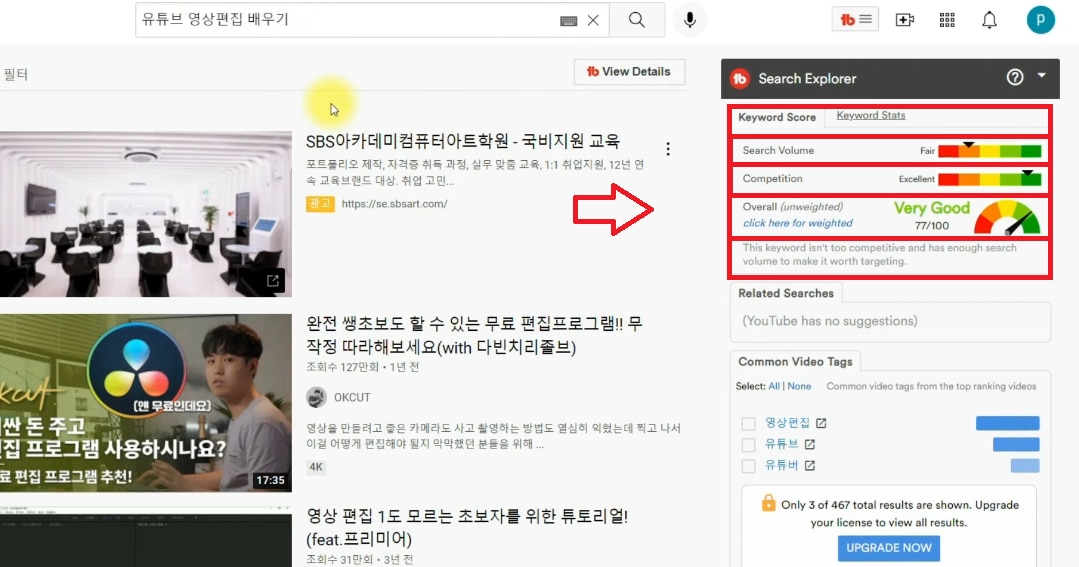
2) 태그 추천
튜브버디의 두 번째 기능은 영상을 게시할 때 관련 태그를 추천 받을 수 있는 ‘태그 추천’ 기능입니다. 영상 업로드 시에, 영상에 대한 설명을 쭉 기입하시고 나서 스크롤을 내려보면 아래쪽에 ‘태그’라는 섹션에서 여러분이 관련된 키워드로 태그를 잘 작성해주셔야 됩니다. 제목과 설명, 그리고 이 ‘태그’를 잘 작성해주시는 것이 검색 상단 노출의 핵심 포인트이기 때문입니다.
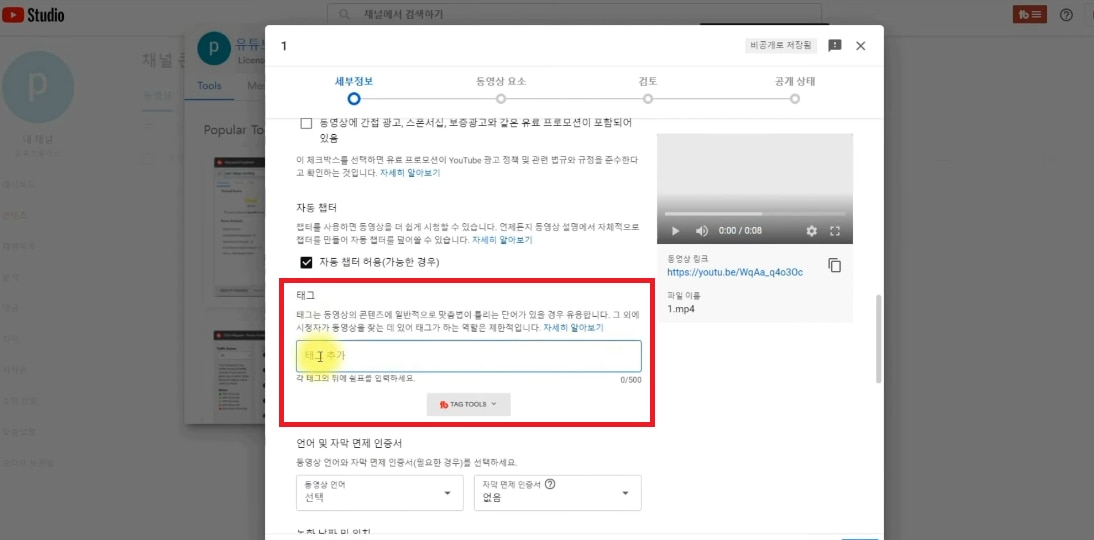
하지만 처음에는 어떤 단어로 태그를 써야할 지 막막하실 것입니다. 그런데 이 튜브버디를 설치하시면 좋은 점 중에 하나가 바로 태그를 추천해준다는 것입니다. 예를 들어 ‘유튜브 영상’ 이렇게만 태그 추천 창에 입력하시면 아래에 ‘Related Search Terms’라는 연관 제시어들이 나열되는 것을 확인할 수 있습니다.
그래서 이것들 중에 마음에 드시는 단어 목록이 있으면 해당 단어를 클릭함으로써 자동 태그를 할 수 있습니다. 무료 버전이기 때문에 이렇게 관련 태그를 최대 3개까지 보여주고 있고 유료 버전을 구매하시면 조금 더 많은 것을 보여준다고 합니다.
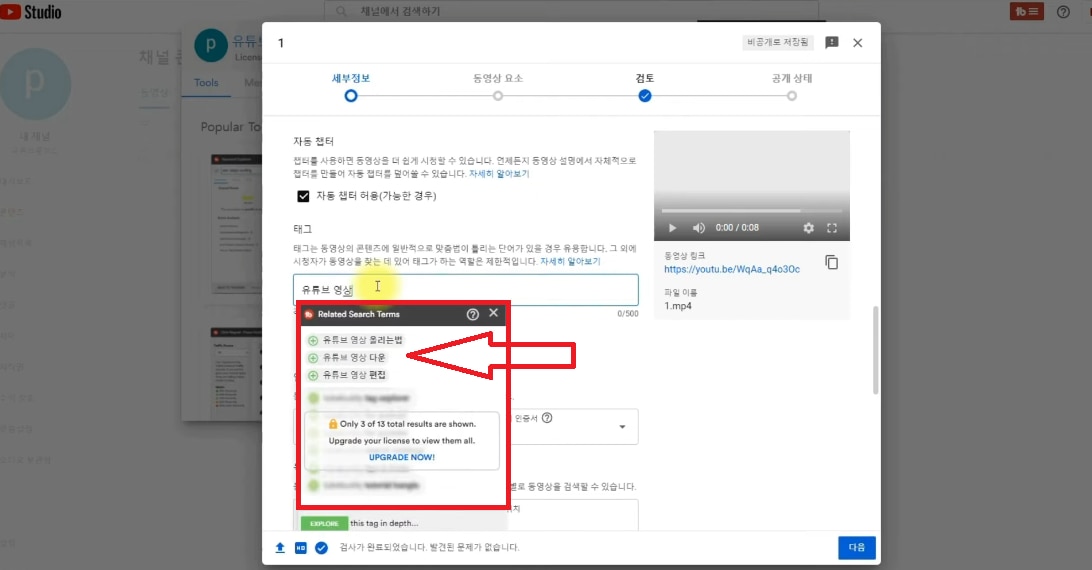
3) 타 영상 태그 확인
튜브버디의 세 번째 기능은 어떤 영상을 시청하실 때 그 영상의 태그 목록들을 확인해볼 수 있게 도와주는 기능입니다. 만약 그 영상이 내가 게시할 영상과 궤가 비슷하다면, 이 태그 목록을 복사하여 사용하실 수도 있습니다.
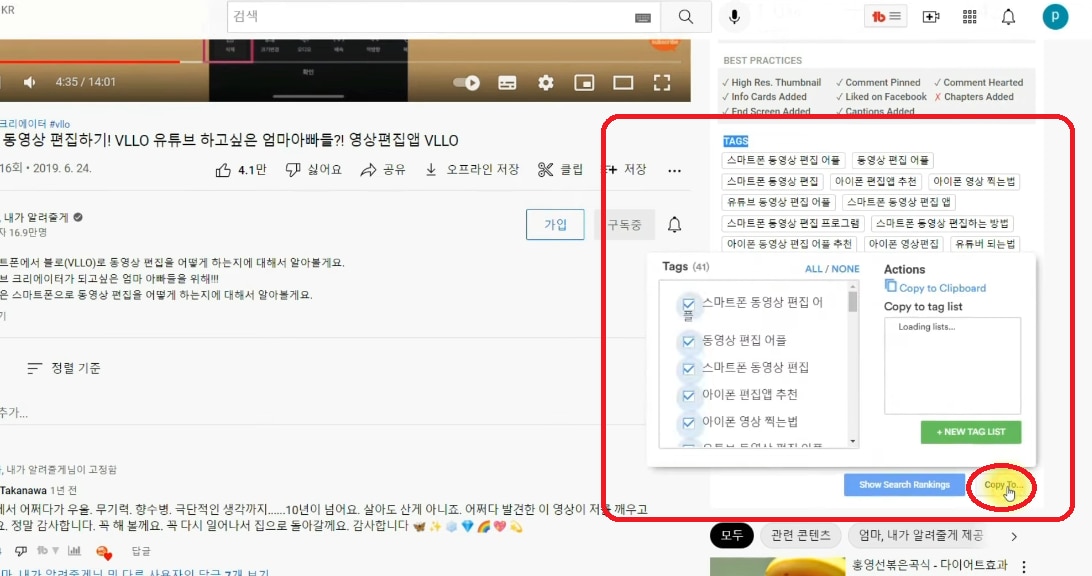
4) SEO 점수 확인
튜브버디의 네 번째 기능은 해당 영상의 제목과 태그, 그리고 설명이 얼마나 부합하는지를 측정하는 점수라고 볼 수 있습니다. 당연히 이 점수가 높을수록 상위노출 될 가능성이 높다는 것입니다.
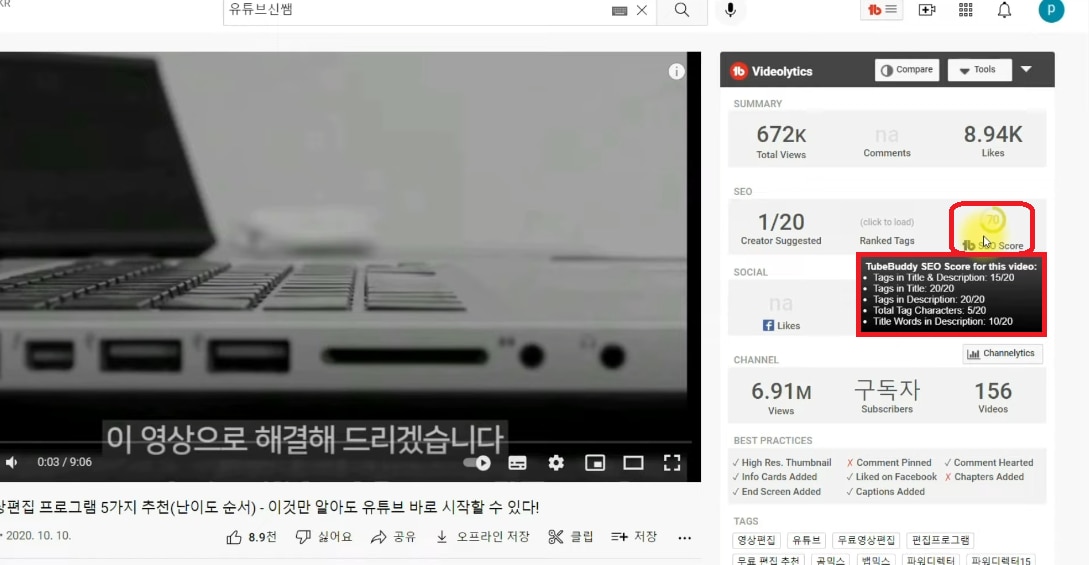
2.2. 튜브버디의 장단점
장점 – 초보자들도 사용하기 쉽다, 가격이 싸다, 통합성이 좋다, 콘텐츠 경쟁에서 우위를 선점할 수 있게 도와준다
단점 – 기본 요금제의 제한된 기능
2.3. 튜브버디의 가격(요금제)
TubeBuddy Pro 버전은 1달에 3달러, Star 버전은 1달에 11.5달러, Legend 버전은 1달에 26.5달러이며 유료 고객만이 모바일 앱을 무기한으로 사용할 수 있도록 허용하고 있습니다.
3. 유튜브 영상 편집 프로그램 필모라
유튜브 영상 편집 프로그램인 필모라의 주 기능은 필모라 메인 인터페이스의 좌측 상단을 보시면 알 수 있는데요, ‘파일추가’, ‘스톡 미디어’, ‘음성효과’, 자막추가’, ‘트랜지션’, ‘이펙트 효과’, ‘요소’, ‘화면 분할’ 등이 바로 그것입니다. 이 기능들을 요긴하고 적재적소에 잘 사용하시면 유튜브 영상 편집에 굉장히 유용할 것입니다.
이렇게 우수하고 다양한 기능들과 다채로운 영상 효과들을 사용하여 유튜브 영상 편집을 마치셨다면, 필모라 인터페이스 위쪽에서 중앙 부분에 있는 ‘내보내기’ 버튼을 클릭합니다.
‘내보내기’ 버튼을 클릭하면 아래의 사진과 같이 ‘내보내기’ 팝업 창이 뜨는데, 이 ‘내보내기’ 팝업 창의 상단에는 ‘로컬’, ‘장치’, ‘Youtube’, ‘Vimeo’, 그리고 ‘DVD’라는 항목이 있습니다. 유튜브 업로드를 하려면 ‘Youtube’ 섹션을 클릭합니다.
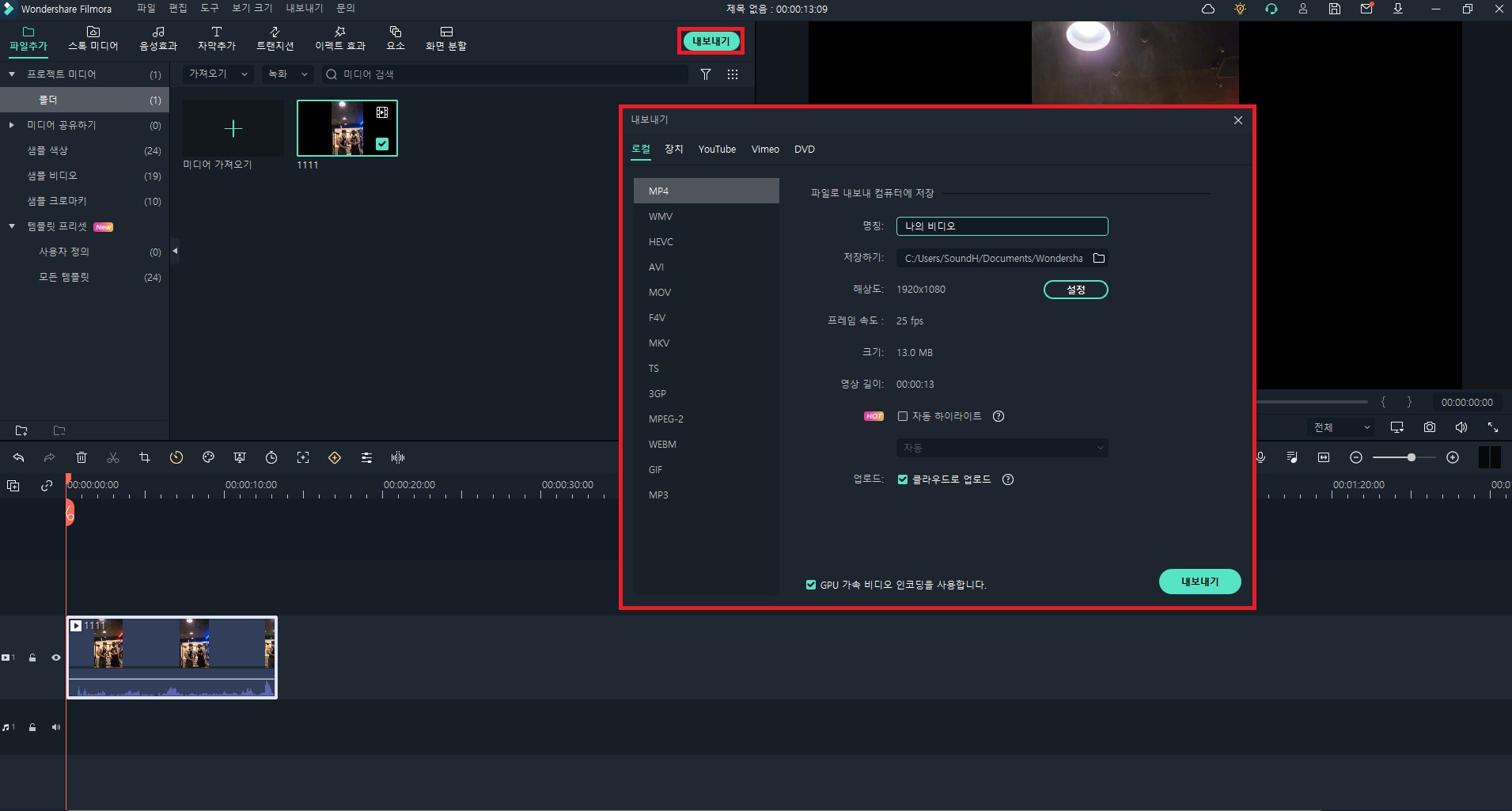
‘Youtube’ 섹션을 클릭하면 유튜브 업로드를 할 영상의 ‘타이틀’과 ‘화질’을 지정할 수 있으며, 그 밖에도 ‘설명’, ‘범주’, ‘태그’, ‘프라이버시’ 등을 지정할 수 있습니다.
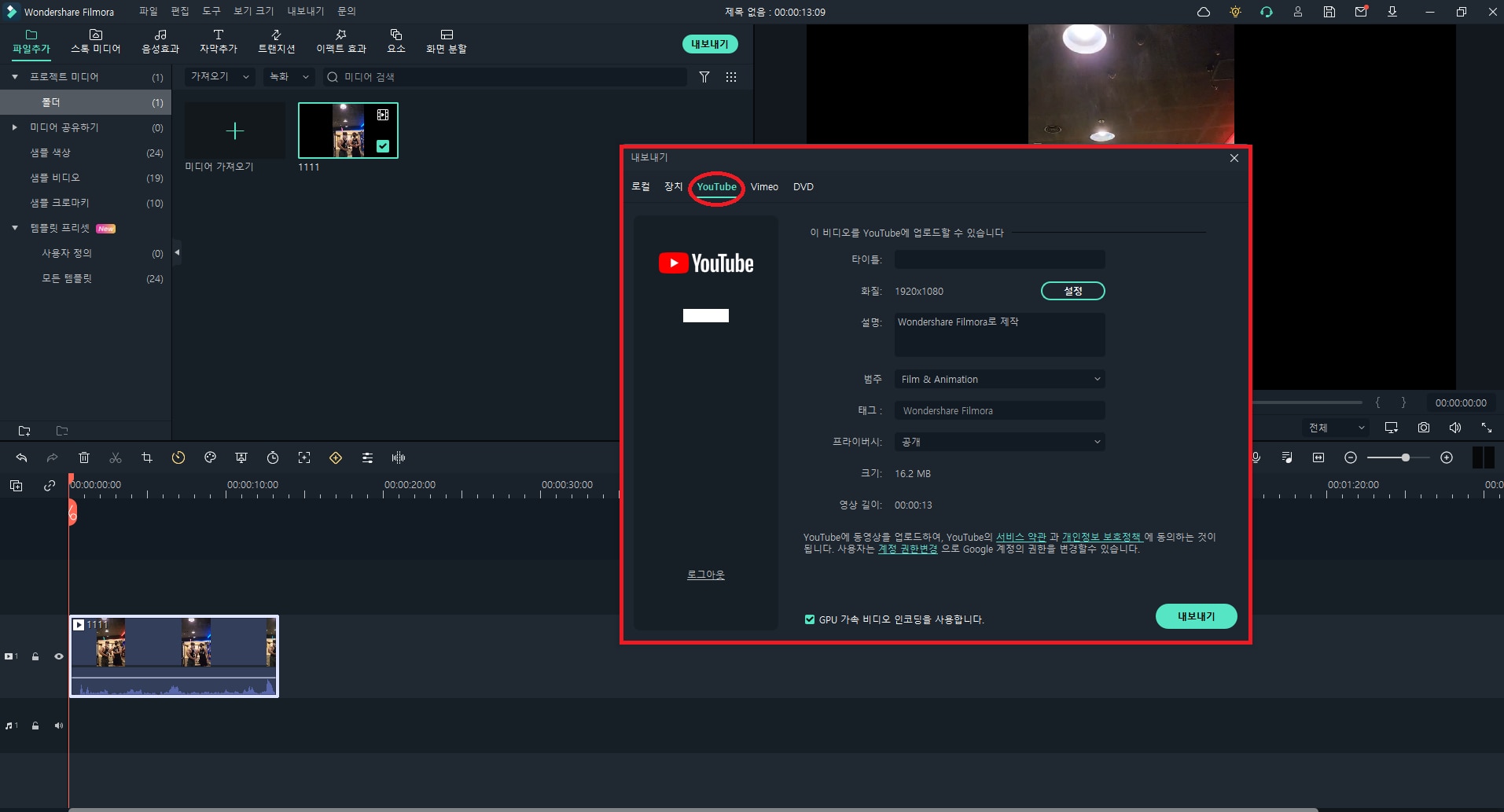
‘화질’ 우측의 [설정] 버튼을 클릭하시면 영상의 화질을 세부적으로 조정할 수도 있습니다. ‘비디오’ 섹션에서는 ‘인코더’, ‘해상도’, ‘프레임 속도’, ‘비트 속도’를 설정할 수 있고, ‘오디오’ 섹션에서는 ‘인코더’, ‘채널’, ‘샘플 속도’, ‘비트 속도’를 설정할 수 있습니다.
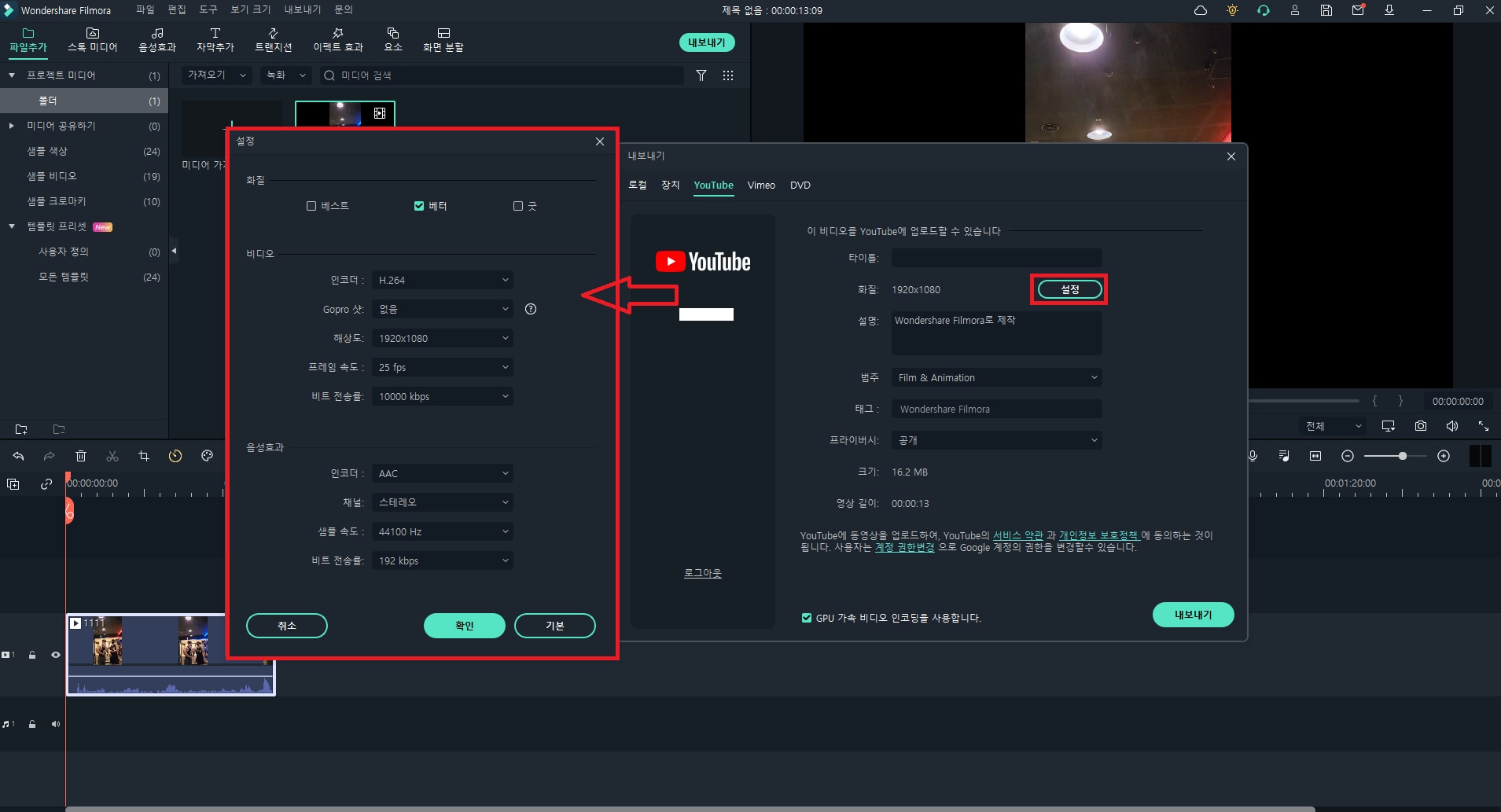
● 바쁘다면 이거라도!↓
●1. 튜브버디(TubeBuddy): 동영상에 사용할 키워드와 태그를 결정해주는 플러그인
●2. 튜브버디의 사용법(주요 기능), 장단점, 그리고 가격
2.1 튜브버디의 주요 기능
1) 키워드 분석
2) 태그 추천
3) 타 영상 태그 확인
4) SEO 점수 확인
●3. 유튜브 영상 편집 프로그램 필모라
- 필모라에는 ‘파일추가’, ‘스톡 미디어’, ‘음성효과’, 자막추가’, ‘트랜지션’, ‘이펙트 효과’, ‘요소’, ‘화면 분할’ 등의 편집 기능이 있으며 유튜브 업로드용 내보내기 옵션이 따로 있어서 편리하다.




